|
I THINK OF YOU

Ringrazio Annie per avermi permesso di tradurre i suoi tutorial.

Porta con te l'immagine per tenere il segno

Se vuoi stampare


|
qui puoi trovare qualche risposta ai tuoi dubbi.
Se l'argomento che ti interessa non è presente, ti prego di segnalarmelo.
Questo tutorial è stato scritto con CorelX2 e tradotto con CorelX, ma può essere realizzato anche con le altre versioni di PSP.
Dalla versione X4, il comando Immagine>Rifletti è stato sostituito con Immagine>Capovolgi in orizzontale,
e il comando Immagine>Capovolgi con Immagine>Capovolgi in verticale.
Nelle versioni X5 e X6, le funzioni sono state migliorate rendendo disponibile il menu Oggetti.
Con il nuovo X7 sono tornati i comandi Immagine>Rifletti e Immagine>Capovolgi, ma con nuove funzioni.
Vedi la scheda sull'argomento qui
Occorrente:
Materiale qui
Il tube è di Luz Cristina.
Filtri:
in caso di dubbi, ricorda di consultare la mia sezione filtri qui
Filters Unlimited 2.0 qui
Tramages qui
Bordermania 5 qui
Penta.com - Jeans qui
I filtri Penta.com e Tramages si possono usare da soli o importati in Filters Unlimited
(come fare vedi qui)
Se un filtro fornito appare con questa icona  deve necessariamente essere importato in Filters Unlimited. deve necessariamente essere importato in Filters Unlimited.

se stai usando altri colori, sperimenta le modalità di miscelatura e opacità più adatte ai tuoi colori
1. Apri una nuova immagine trasparente 350 x 450 pixels.
2. Imposta il colore di primo piano con il colore chiaro #bcc5cc,
e il colore di sfondo con il colore scuro #3b414d.
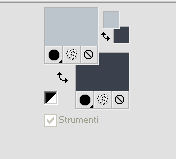
Riempi  l'immagine trasparente con il colore di primo piano. l'immagine trasparente con il colore di primo piano.
3. Effetti>Plugins>Filters Unlimited 2.0 - Render - Clouds (fore-/background color).
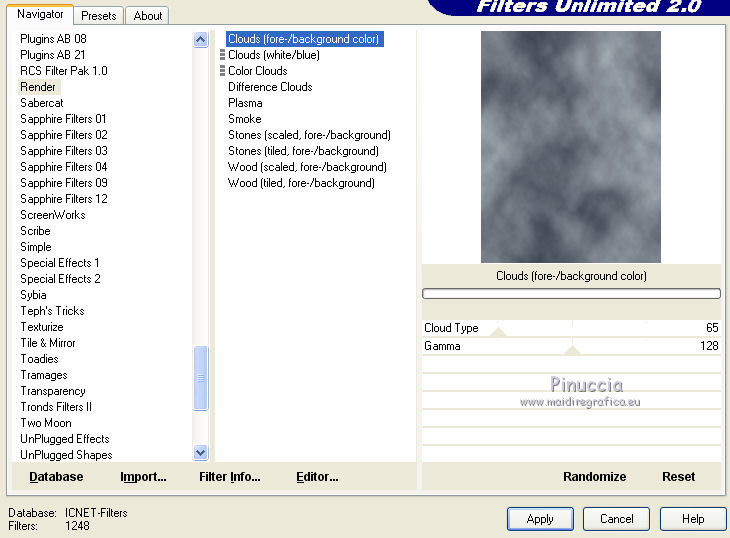
4. Apri il tube mds3199 e vai a Modifica>Copia.
Torna al tuo lavoro e vai a Modifica>Incolla come nuovo livello.
Cambia la modalità di miscelatura di questo livello in Luminanza (esistente).
Regola>Messa a fuoco>Accentua messa a fuoco.
5. Apri il tube della donna e vai a Modifica>Copia.
Torna al tuo lavoro e vai a Modifica>Incolla come nuovo livello.
Immagine>Ridimensiona, all'85%, tutti i livelli non selezionato.
6. Effetti>Effetti 3D>Sfalsa ombra.

Spostalo  un po' più a sinistra, in basso. un po' più a sinistra, in basso.
7. Immagine>Aggiungi bordatura, 2 pixels, simmetriche, colore di sfondo.
Immagine>Aggiungi bordatura, 3 pixels, simmetriche, colore di primo piano.
Immagine>Aggiungi bordatura, 2 pixels, simmetriche, colore di sfondo.
Immagine>Aggiungi bordatura, 3 pixels, simmetriche, colore di primo piano.
Immagine>Aggiungi bordatura, 2 pixels, simmetriche, colore di sfondo.
8. Selezione>Seleziona tutto.
Selezione>Modifica>Contrai - 12 pixels.
Selezione>Inverti.
9. Effetti>Effetti 3D>Smusso a incasso.
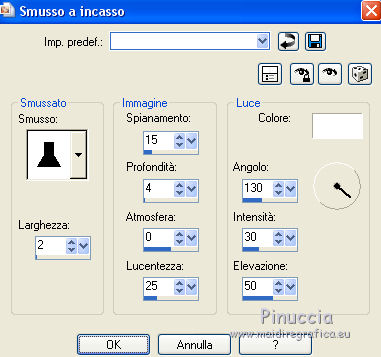
Selezione>Deseleziona.
10. Immagine>Aggiungi bordatura, 10 pixels, simmetriche, colore di primo piano.
Attiva lo strumento Bacchetta magica 

e clicca nel bordo per selezionarlo.
11. Passa il colore di primo piano a Gradiente di primo piano/sfondo, stile Lineare.
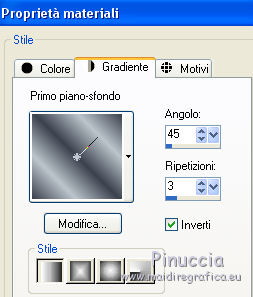
Riempi  la selezione con il gradiente. la selezione con il gradiente.
Selezione>Deseleziona.
12. Effetti>Plugins>Penta.com - Jeans, con i settaggi standard.

Selezione>Deseleziona.
13. Immagine>Aggiungi bordatura, 2 pixels, simmetriche, colore di sfondo.
Immagine>Aggiungi bordatura, 25 pixels, simmetriche, colore di primo piano.
Seleziona il bordo da 25 pixels con la bacchetta magica 
14. Livelli>Nuovo livello raster.
Apri il tube mds3199 e vai a Modifica>Copia.
Torna al tuo lavoro e vai a Modifica>Incolla nella selezione.
CAmbia la modalità di miscelatura di questo livello in Luminanza (esistente).
Effetti>Effetti di bordo>Aumenta di più.
Livelli>Unisci>Unisci giù.
15. Effetti>Effetti 3D>Smusso a incasso, con i settaggi precedenti.
Selezione>Deseleziona.
16. Immagine>Aggiungi bordatura, 2 pixels, simmetriche, colore di sfondo.
Immagine>Aggiungi bordatura, 50 pixels, simmetriche, colore di primo piano.
Seleziona il bordo da 50 pixels con la bacchetta magica 
17. Effetti>Plugins>Filters Unlimited 2.0 - Tramages - Gradient spokes/ratio.
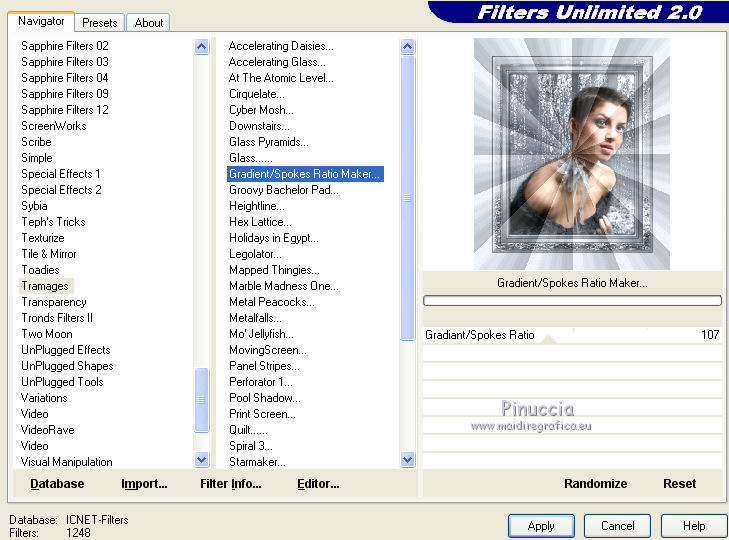
Effetti>Effetti di bordo>Aumenta.
Selezione>Deseleziona.
18. Immagine>Aggiungi bordatura, 2 pixels, simmetriche, colore di sfondo.
Immagine>Aggiungi bordatura, 3 pixels, simmetriche, colore di primo piano.
Immagine>Aggiungi bordatura, 2 pixels, simmetriche, colore di sfondo.
Immagine>Aggiungi bordatura, 3 pixels, simmetriche, colore di primo piano.
Immagine>Aggiungi bordatura, 2 pixels, simmetriche, colore di sfondo.
19. Selezione>Seleziona tutto.
Selezione>Modifica>Contrai - 12 pixels.
Selezione>Inverti.
20. Effetti>Effetti 3D>Smusso a incasso, con i settaggi precedenti.
Selezione>Deseleziona.
21. Immagine>Aggiungi bordatura, 60 pixels, simmetriche, colore di primo piano.
Seleziona il bordo da 60 pixels con la bacchetta magica 
22. Apri il tube prc-lace2 e minimizzalo.
Passa il colore di sfondo a Motivi e cerca il tube nella categoria Immagini aperte.
Seleziona il tube con i seguenti settaggi.

Riempi  la selezione con il motivo di sfondo. la selezione con il motivo di sfondo.
Selezione>Deseleziona.
23. Immagine>Aggiungi bordatura, 2 pixels, simmetriche, colore di sfondo.
Immagine>Aggiungi bordatura, 3 pixels, simmetriche, colore di primo piano.
Immagine>Aggiungi bordatura, 2 pixels, simmetriche, colore di sfondo.
Immagine>Aggiungi bordatura, 3 pixels, simmetriche, colore di primo piano.
Immagine>Aggiungi bordatura, 2 pixels, simmetriche, colore di sfondo.
24. Selezione>Seleziona tutto.
Selezione>Modifica>Contrai - 12 pixels.
Selezione>Inverti.
20. Effetti>Effetti 3D>Smusso a incasso, con i settaggi precedenti.
Selezione>Deseleziona.
21. Firma il tuo lavoro su un nuovo livello.
Livelli>Unisci>Unisci tutto.
22. Immagine>Ridimensiona, a 500 pixels di larghezza o come preferisci, tutti i livelli selezionato.
23. Effetti>Plugins>Bordermania - Frame#2.
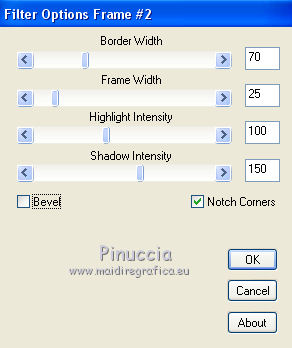
Salva in formato jpg.
Il tube di questo esempio è di Jadesigns


Se hai problemi o dubbi, o trovi un link non funzionante,
o anche soltanto per un saluto, scrivimi.
28 Febbraio 2014
|
